¿Está planeando un viaje largo? Necesita un asistente que le ayude a seguir la ruta y le ayude a encontrar un camino alrededor? Google Maps es siempre su mejor opción, con una navegación precisa, una ruta detallada y un montón de funciones que se actualizan constantemente.
Pero no exploras las funciones ocultas adicionales de ese Google Maps que brindan una ventaja cuando viajas. Una de las mejores características de Google Maps es agregar múltiples destinos o paradas a su ruta. Puede crear una ruta con múltiples destinos para conducir, andar en bicicleta o caminar. Puede agregar hasta 9 paradas, y también reorganizar estas paradas para encontrar la ruta más eficiente.
Todos sabemos que todos los viajes no pueden ser del punto A al punto B. Estos múltiples paradas en su viaje mantenga vivo el elemento divertido en un viaje. Con esta función en Google Maps, crea un itinerario visual para usted y me sorprende que la gente no aproveche esta función de creación de mapas y rutas personalizados de Google Maps.
RELACIONADO: ¿Qué es el chat de Google Fotos (y por qué entonces ¿social?)
Veamos cómo usar estas funciones de creador de destinos múltiples de Google Maps:
Paso 1: abrir mapas de Google en el teléfono.
Paso 2: toca el direcciones azules en la esquina inferior derecha de la aplicación.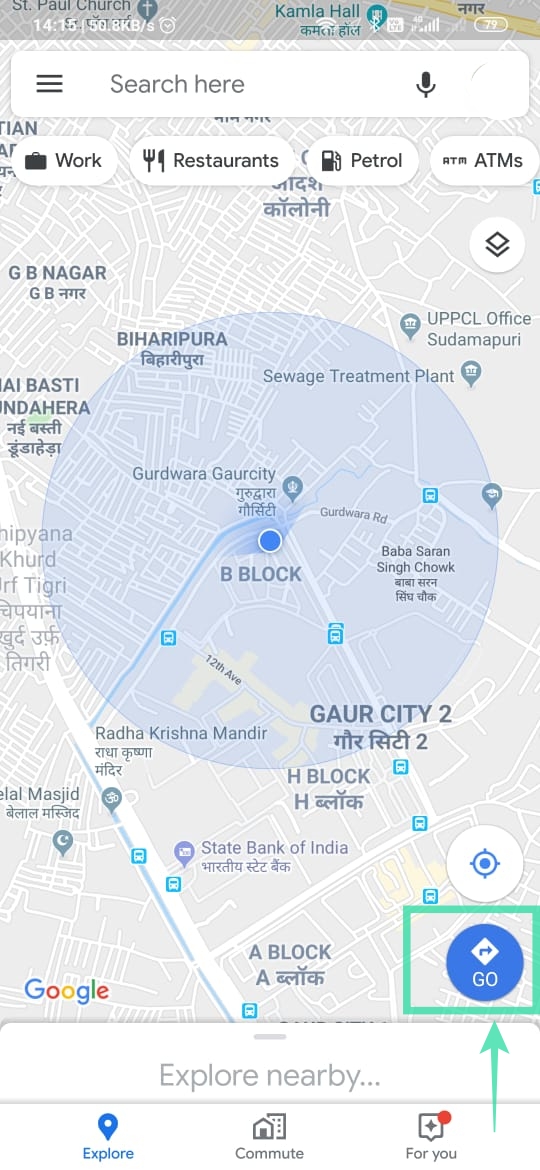
Paso 3: toca el Elija Destino. Ingrese su destino en el cuadro de texto.
Paso 4: De forma predeterminada, Maps usa su ubicación actual como punto de partida. Puede editar esto tocando el Tu ubicación campo.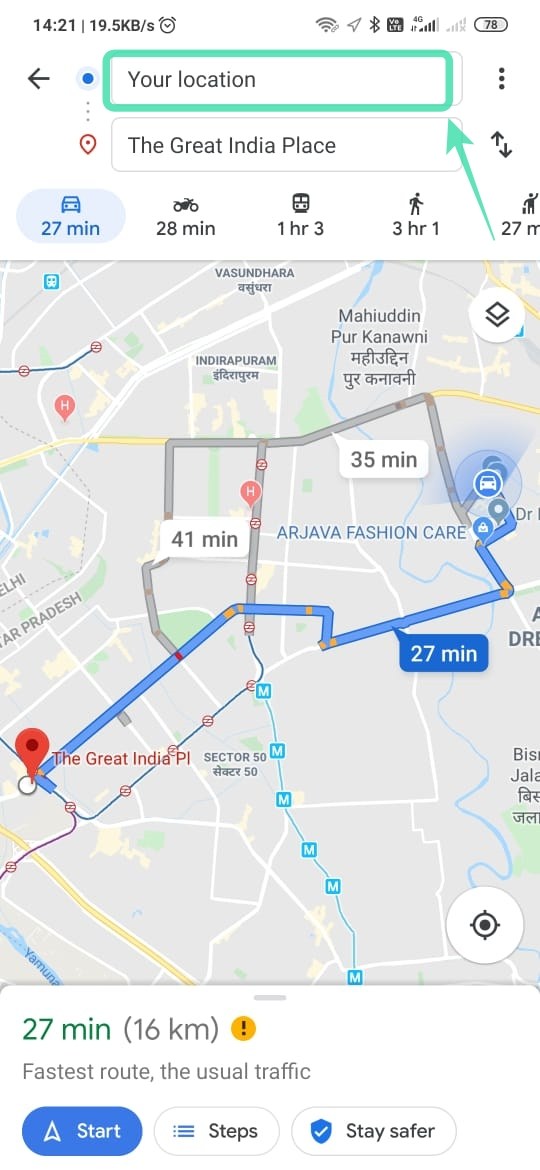
Paso 5: Después de ingresar los destinos, toque el icono de desbordamiento de acción (tres puntos verticales) en la esquina superior derecha de la pantalla.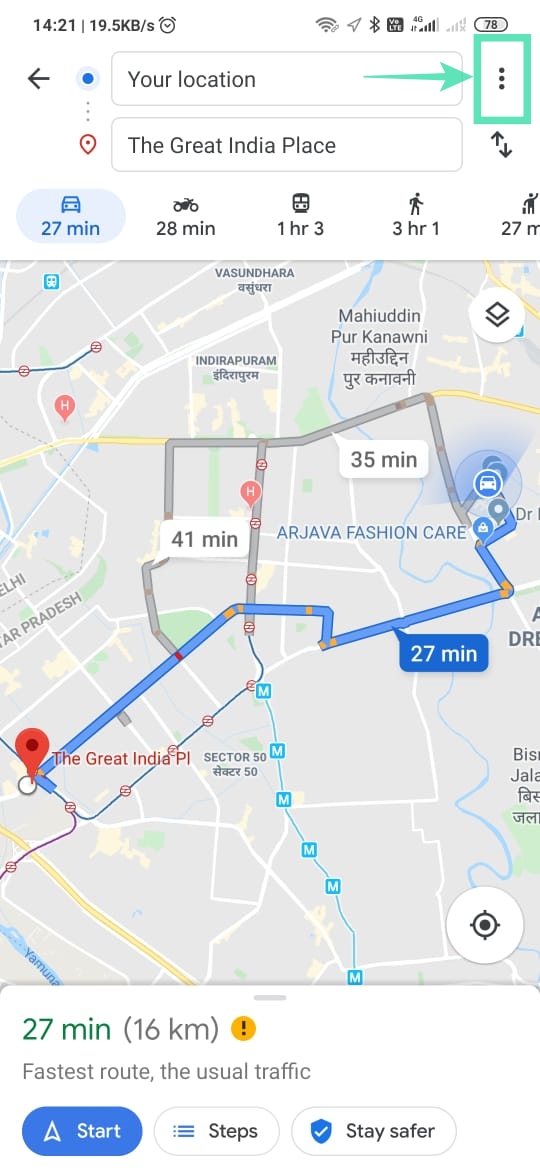
Paso 6: toca Agregar parada.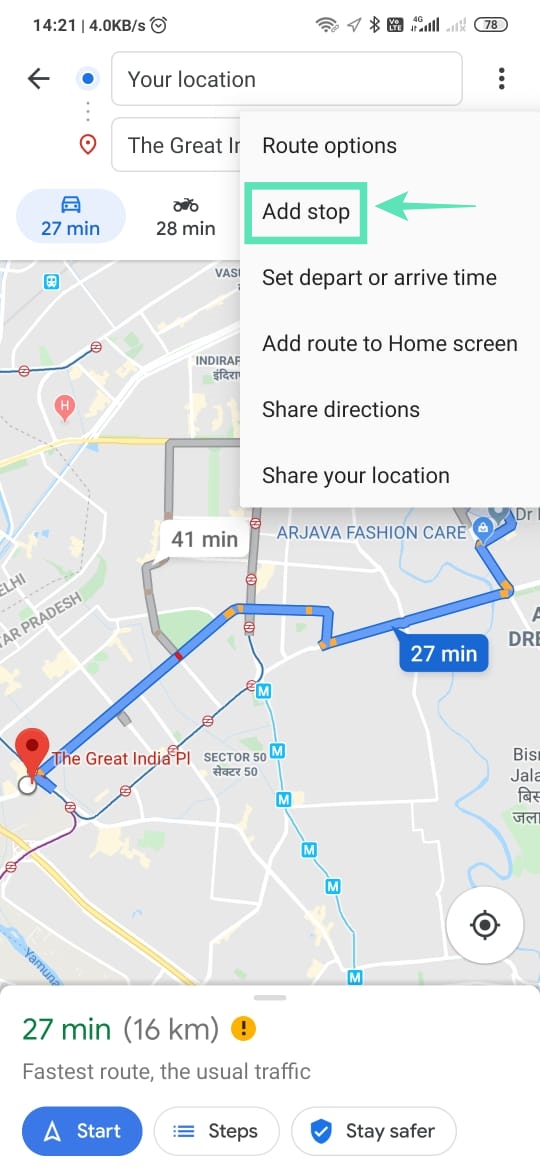
Paso 7: Verá el cuadro de texto, donde puede escribir la nueva parada.
Paso 8: Tan pronto como haya agregado una nueva parada, verá una ruta modificada y un nuevo tiempo total estimado de viaje. También se agregará una línea adicional para agregar más paradas.
Paso 9: Una vez que haya agregado todas las paradas, toque terminado.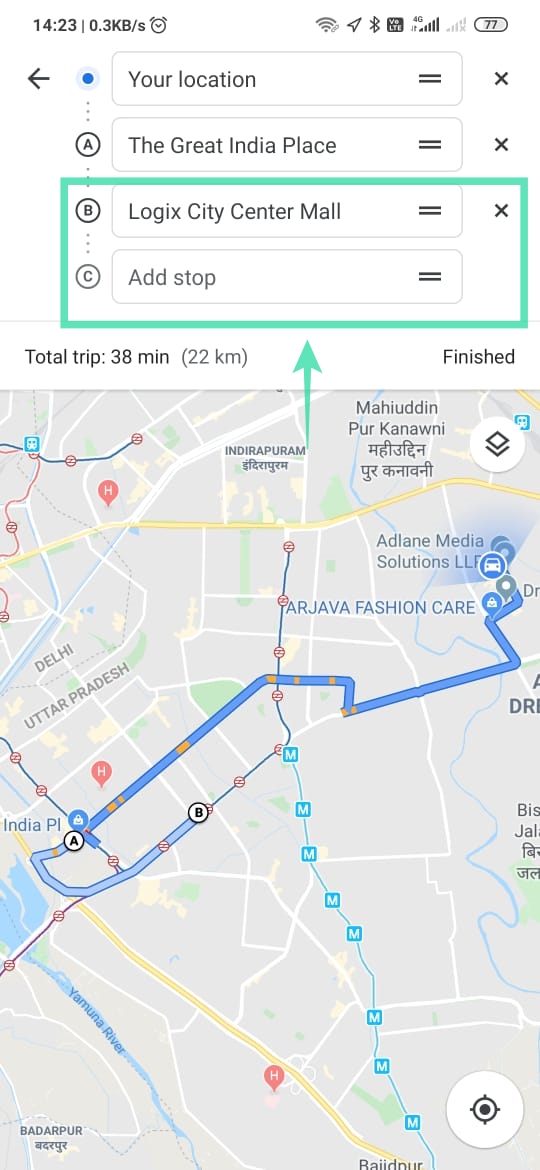
Paso 10: Toque Inicio en la esquina inferior izquierda de la pantalla y su navegación comenzará a su primera parada.
Nota: Puede reorganizar y eliminar o agregar paradas en medio de la navegación. Puede agregar hasta 9 paradas en una ruta de navegación de una parada a otra.
La capacidad de agregar múltiples paradas es definitivamente la mejor adición a Google Maps. Ahora puede agregar una parada y una papelería en su camino a la tienda de comestibles y no volverá a casa olvidándose del bolígrafo que tiene que comprar.
¿Qué opinas de esta función? Háganos saber en el cuadro de comentarios.
RELACIONADO:
